Descontos por quantidade e preços de grupos de clientes
![]() Esta página descreve como adicionar etiquetas e descontos a produtos individuais.
Esta página descreve como adicionar etiquetas e descontos a produtos individuais.
Para descontos que se aplicam na loja completa, usar por favor descontos e sobretaxas.
Navegar para Gestão > Produtos, adicionar um novo produto ou seleccionar um produto para editar e clicar no separador Descontos.
Label
Se o módulo Labels estiver activo e as etiquetas estiverem definidas, pode aqui seleccionar uma etiqueta para anexar à foto do produto.
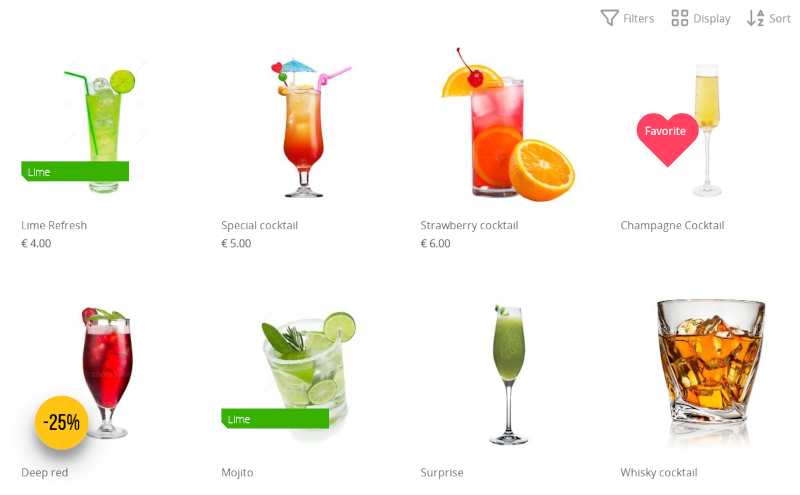
- Seleccionar a etiqueta desejada e clicar no botão Guardar abaixo
As etiquetas só podem ser apostas em produtos, não em variações de produtos. As variações são anexadas a um produto e não a uma categoria ou lista de produtos, e as etiquetas aplicam-se a categorias e listas de produtos.
Se não vir as opções para seleccionar etiquetas, certifique-se disso:
- O módulo de etiquetas está activo
- Os rótulos foram adicionados utilizando o módulo de etiquetas
- Você está a editar um produto e não uma variação
Para remover o rótulo do produto, seleccionar a primeira opção: sem rótulo
Isto elimina a ligação entre o produto e o rótulo, não o produto ou o rótulo em si.
Descontos por quantidade (ou descontos por volume)
Wikipedia: Estas são reduções de preços dadas para grandes compras. A razão por detrás delas é obter economias de escala e passar parte (ou todas) destas poupanças para o cliente.
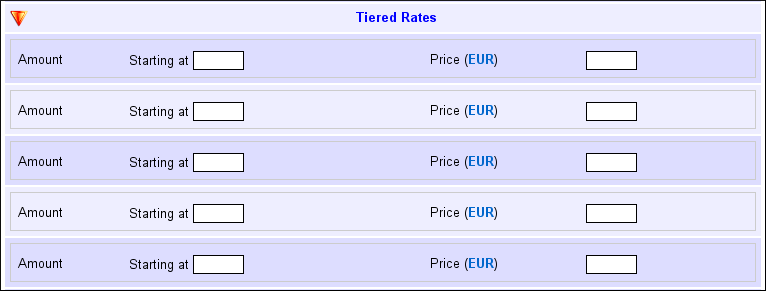
Pode entrar até fixe>cincopreços de desconto de quantidade por produto ou variação de produto.
Introduzir apenas valores numéricos para os preços. Não adicionar um sinal de moeda.
Para apagar os descontos de quantidade, basta deixar os campos do formulário vazios e clicar no botão Guardar.
Grupos de clientes
É possível definir preços personalizados para grupos de clientes. Primeiro criar um grupo de clientes, depois adicionar clientes. Ver o tópico customer management para mais informações.
Um cliente tem de estar registado e adicionado a um grupo de clientes para receber o preço do grupo de clientes. Portanto, é importante que o checkout seja definido para Conta ou Hybrid (este é o padrão).
Opcionalmente, pode adicionar-se como cliente e adicionar-se a um grupo de clientes. Desta forma, pode verificar se os preços são afixados como desejado.
Introduzir apenas valores numéricos para os preços. Não adicionar um sinal de moeda.
Para apagar os preços dos grupos de clientes, basta deixar os campos do formulário vazios e clicar no botão Guardar.
Vouchers de oferta

Esta característica é descrita numa página separada sobre cartões de oferta e vouchers.
Proxima página: Importação de produtos e categorias
- Introdução
- Gestão de produtos
- Categorias e subcategorias
- Gestão básica do produto
- Gestão avançada de produtos
- Variações de produtos, personalização e cores
- Descontos por quantidade e preços de grupos de clientes
- Importação de produtos e categorias
- Cartões de oferta e vouchers
- Operações a granel
- Configuração da loja online
- Configuração da conta e da loja
- Métodos de pagamento e Prestadores de Serviços de Pagamento
- Facturas e Termos & Condições
- Definição dos custos de envio
- Descontos e sobretaxas
- Registo e transferência de nomes de domínio
- Loja Multilingue
- Ligação a plataformas externas
- Endereços web personalizados
- Gestão de múltiplas webshops (Multishop)
- E-mails automáticos para clientes
- Desenho de um belo layout
- Gestão de encomendas
- Marketing
- Módulos
- Cópias de segurança e exportação de dados
- Email e correio web
- Contas do administrador
- Fotos de alta qualidade
- Autenticação de dois factores
- Etiquetas
- Meta tags - Verificação do site
- Bate-papo ao vivo
- Slideshow
- Análise dos visitantes - Google Analytics
- Filtros
- Ponto de Venda (POS)
- Campos do formulário
- Produtos digitais ou virtuais
- Sistema de reservas Symcalia
- Livro de visitas
- Contactar o helpdesk